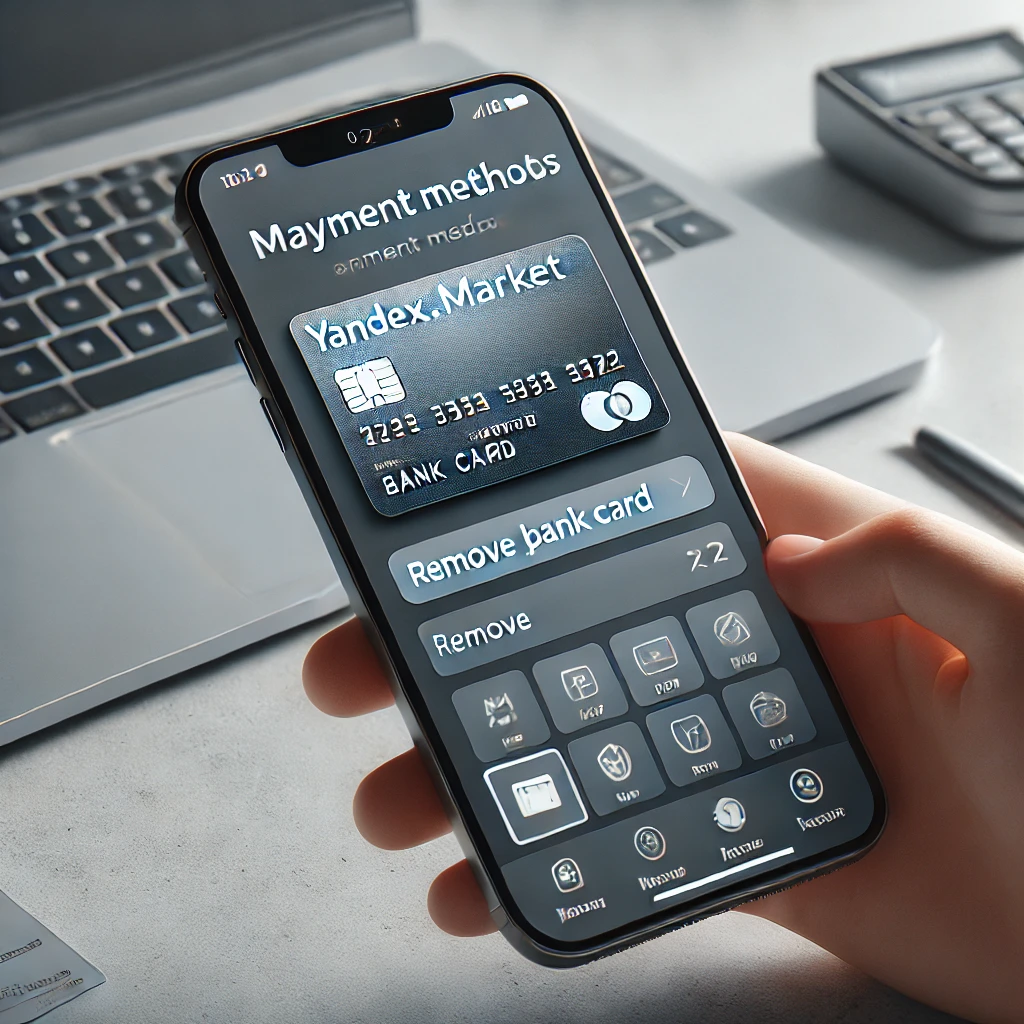
Яндекс.Маркет — один из ведущих онлайн-сервисов в России, предоставляющий пользователям возможность выбора и покупки товаров из множества категорий. Одним из удобных аспектов этой платформы является возможность привязки банковской карты для быстрой и безопасной оплаты товаров. Однако бывают ситуации, когда пользователю необходимо отвязать карту от своего аккаунта на Яндекс.Маркете. Это может быть связано с обновлением банковской информации, утратой карты или просто желанием удалить сохраненные данные. В данной статье мы подробно рассмотрим, как можно выполнить этот процесс, используя мобильное устройство.
- Зачем может понадобиться отвязать карту
- Как отвязать карту от Яндекс.Маркета с телефона: Пошаговая инструкция
- Шаг 1: Откройте приложение Яндекс.Маркет
- Шаг 2: Войдите в свой аккаунт
- Шаг 3: Перейдите в раздел «Настройки»
- Шаг 4: Откройте раздел «Платежи и подписки»
- Шаг 5: Выберите карту для отвязки
- Шаг 6: Удалите карту
- Шаг 7: Подтверждение действия
- Возможные проблемы и их решения
- Проблема 1: Карта не отображается в списке привязанных
- Проблема 2: Приложение не позволяет удалить карту
- Проблема 3: Ошибка при удалении карты
- Альтернативные способы отвязки карты
- Заключение
Зачем может понадобиться отвязать карту
Перед тем как перейти к инструкциям, давайте рассмотрим возможные причины, по которым пользователю может потребоваться удалить банковскую карту из своего аккаунта на Яндекс.Маркете:
- Смена банка или перевыпуск карты. В случае, если вы сменили банк или получили новую карту после окончания срока действия старой, отвязка старой карты и привязка новой станет необходимостью.
- Проблемы с безопасностью. Если вы подозреваете, что ваши данные могли быть скомпрометированы, например, из-за утраты телефона или подозрительной активности на карте, лучше всего удалить карту из всех онлайн-сервисов, включая Яндекс.Маркет.
- Прекращение использования Яндекс.Маркета. Если вы больше не планируете пользоваться этим сервисом, рекомендуется удалить все личные данные, включая информацию о банковских картах.
- Контроль над расходами. Иногда пользователи предпочитают отвязывать карты, чтобы избежать ненужных трат или случайных покупок.
Как отвязать карту от Яндекс.Маркета с телефона: Пошаговая инструкция
Теперь перейдем к главному вопросу — как именно отвязать карту от Яндекс.Маркета с мобильного устройства. Этот процесс несложен, но требует внимательности и выполнения определенных шагов.
Шаг 1: Откройте приложение Яндекс.Маркет
Для начала необходимо открыть приложение Яндекс.Маркет на вашем мобильном устройстве. Если у вас его еще нет, его можно скачать и установить из Google Play или App Store.
Шаг 2: Войдите в свой аккаунт
После открытия приложения необходимо войти в свой аккаунт, используя логин и пароль. Если вы уже авторизованы, пропустите этот шаг.
Шаг 3: Перейдите в раздел «Настройки»
В нижней части экрана найдите значок «Профиль» и нажмите на него. Затем выберите пункт «Настройки» или «Мои данные», в зависимости от версии приложения. Этот раздел содержит все настройки вашего аккаунта, включая платежные данные.
Шаг 4: Откройте раздел «Платежи и подписки»
В разделе настроек найдите пункт «Платежи и подписки» или просто «Платежи». В этом разделе будет отображена вся информация, связанная с вашими привязанными картами и активными подписками.
Шаг 5: Выберите карту для отвязки
В разделе «Платежи» будет список всех карт, которые вы когда-либо привязывали к аккаунту. Найдите карту, которую вы хотите удалить, и нажмите на нее.
Шаг 6: Удалите карту
После того, как вы выбрали карту, появится меню с возможными действиями. Нажмите на опцию «Удалить карту» или «Отвязать карту». Возможно, потребуется подтвердить свое действие, введя пароль от аккаунта или используя биометрическую аутентификацию (отпечаток пальца или Face ID).
Шаг 7: Подтверждение действия
После того, как вы подтвердили удаление, карта будет окончательно отвязана от вашего аккаунта. Вы получите уведомление о том, что карта успешно удалена.
Возможные проблемы и их решения
В некоторых случаях процесс отвязки карты может столкнуться с трудностями. Рассмотрим наиболее распространенные проблемы и способы их решения.
Проблема 1: Карта не отображается в списке привязанных
Иногда пользователи могут не найти свою карту в списке привязанных. Это может произойти, если карта уже была удалена или если вы вошли в аккаунт с другого устройства. В таком случае стоит попробовать обновить список карт или выйти из аккаунта и зайти снова.
Проблема 2: Приложение не позволяет удалить карту
В некоторых случаях приложение может не позволить удалить карту. Это может быть связано с активной подпиской, оплачиваемой через данную карту. В таком случае сначала необходимо отменить подписку, а затем попробовать снова.
Проблема 3: Ошибка при удалении карты
Если во время удаления карты произошла ошибка, попробуйте выполнить процесс снова через некоторое время или перезагрузите приложение. Если проблема сохраняется, возможно, потребуется обратиться в службу поддержки Яндекс.Маркета.
Альтернативные способы отвязки карты
Помимо использования мобильного приложения, существует несколько других способов отвязать карту от Яндекс.Маркета:
- Через веб-версию Яндекс.Маркета. Вы можете зайти на сайт Яндекс.Маркет через браузер на компьютере и выполнить аналогичные шаги для удаления карты.
- Через приложение Яндекс.Деньги (ЮMoney). Если карта привязана к вашему кошельку в Яндекс.Деньги, вы можете управлять ею и отвязать через это приложение.
- Связь с поддержкой. В крайних случаях, если вы не можете самостоятельно отвязать карту, всегда можно обратиться в службу поддержки Яндекс.Маркета, где вам помогут решить проблему.
Заключение
Удаление банковской карты из аккаунта Яндекс.Маркета — важный шаг для обеспечения безопасности ваших финансовых данных. Несмотря на то, что процесс отвязки карты довольно прост, важно соблюдать осторожность и убедиться, что все действия выполняются правильно. Следуя приведенному в этой статье руководству, вы сможете без труда отвязать карту от Яндекс.Маркета с телефона и при необходимости привязать новую.







